电脑用户都知道,所谓的启动项就是开始菜单中启动项中的文件或程序,但是如果一些无用的程序随着电脑启动而自动启动,那么运行时就会卡住,那么如何删除这些程序呢?减少一些不必要的启动项怎么样?下面我就教大家如何设置启动项。
尽量减少开机时需要加载的程序,保证所有程序都能正常运行,从而加快电脑的开机速度。不过为了避免出现因设置不正确而导致电脑无法开机的现象,小编现在就来教大家如何设置启动项。
开机启动项怎么设置
按Word+R键打开运行,输入命令msconfig打开系统配置。
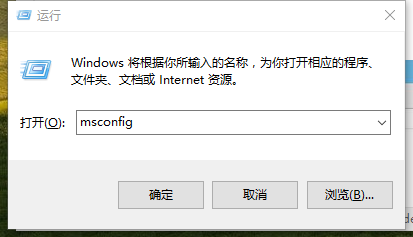 开机(图1)
开机(图1)
选择“启动”选项
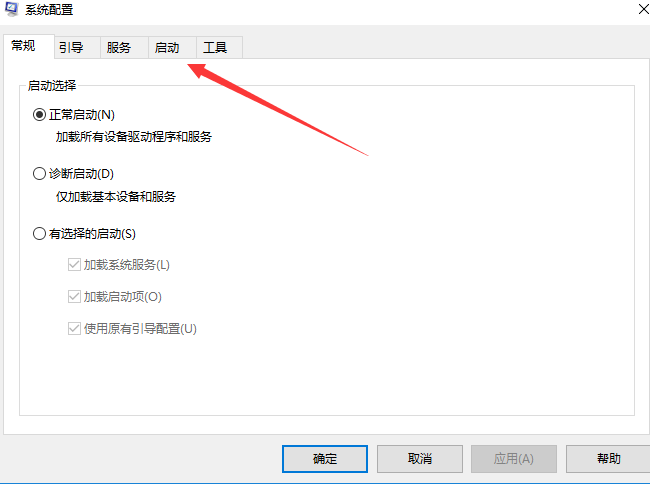 开机(图2)
开机(图2)
单击“打开任务管理器”。
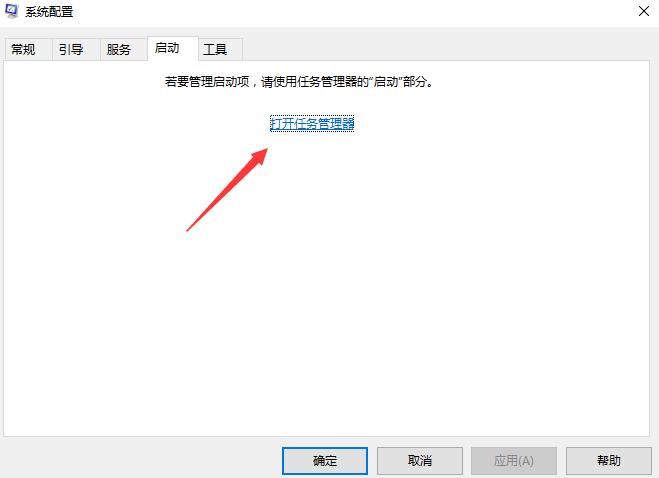 开机(图3)
开机(图3)
任务管理器自动切换到“启动”选项,选择要禁用的程序,右键选择禁用。
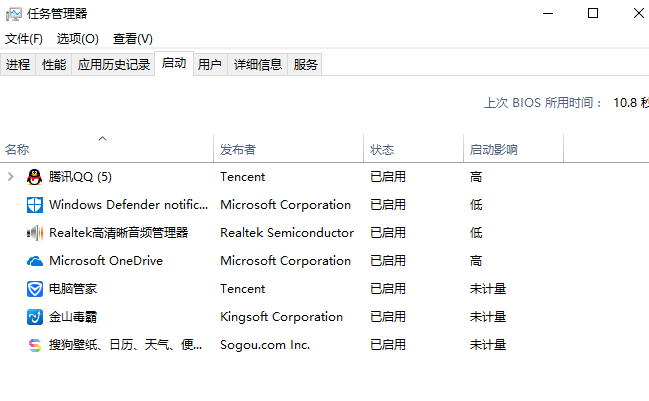 开机(图4)
开机(图4)
以上就是设置启动项的操作。
分享到: